AADSTS65005-fout bij het aanmelden bij Microsoft Cloud-services
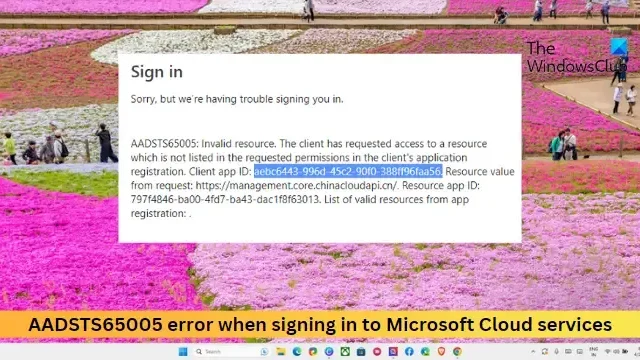
Dit bericht bevat oplossingen om de AADSTS65005-fout op te lossen bij het aanmelden bij Microsoft Cloud-services . De fout treedt meestal op als de toepassing niet is geregistreerd bij Azure AD of als er geen juiste machtigingen zijn toegepast. De foutmelding luidt:
AADSTS65005: De clienttoepassing heeft toegang tot de bron aangevraagd. Deze aanvraag is mislukt omdat de client deze resource niet heeft opgegeven in de lijst requiredResourceAccess.
OF
Sorry, maar we hebben problemen met het ondertekenen van uw document in
AADSTS65005: ongeldige bron. De client heeft toegang gevraagd tot een bron die niet wordt vermeld in de aangevraagde machtigingen in de registratie van de clienttoepassing.
Gelukkig kunt u enkele eenvoudige suggesties volgen om de fout op te lossen.
Wat veroorzaakt de AADSTS65005-fout?
De AADSTS65005-fout in azure AD treedt meestal op vanwege een verificatiefout tijdens het aanmelden. Het kan echter om andere redenen voorkomen. Sommige ervan zijn:
- Netwerk- of verbindingsproblemen
- Onjuiste inloggegevens
- Uitgeschakeld/geblokkeerd account
- Toestemming of toestemmingsproblemen
Herstel de AADSTS65005-fout bij het aanmelden bij Microsoft Cloud-services
Om de AADSTS65005-fout bij het aanmelden bij Microsoft Cloud Services op te lossen, controleert u de accountreferenties en registreert u zich handmatig voor Azure AD. Als dat niet helpt, volg dan deze suggesties:
- Controleer gebruikersnaam en wachtwoord
- Controleer uw netwerkverbinding
- Registreer uw app handmatig bij Azure AD
- Registreer applicatie voor Dynamics CRM
- Neem contact op met uw beheerder
Laten we deze nu in detail bekijken.
1] Controleer gebruikersnaam en wachtwoord
Controleer eerst uw gebruikersnaam en wachtwoord voor uw Microsoft-account. Zorg er ook voor dat er geen typefouten en onnodige hoofdletters zijn.
2] Controleer uw netwerkverbinding
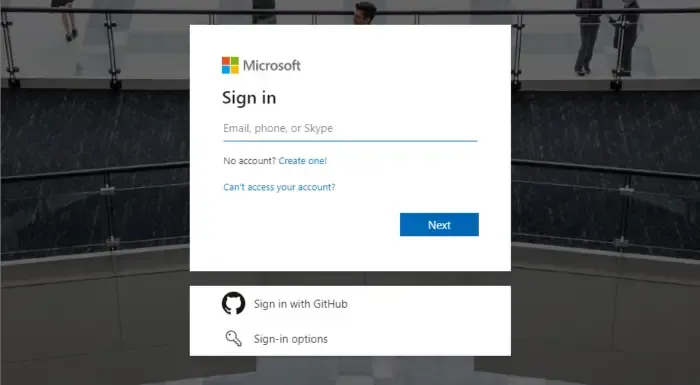
Controleer vervolgens uw netwerkverbinding. Een trage en onstabiele internetverbinding kan de reden zijn waarom de AADSTS65005-fout optreedt tijdens het aanmelden bij Microsoft Cloud-services. Overweeg om uw modem/router opnieuw op te starten of verbinding te maken met een ander netwerk om te testen. Maar als je internetsnelheid lager wordt dan het abonnement waarvoor je hebt gekozen, overweeg dan om je router en modem opnieuw op te starten. U kunt ook verbinding proberen te maken met een andere netwerkverbinding.
3] Registreer uw app handmatig bij Azure AD
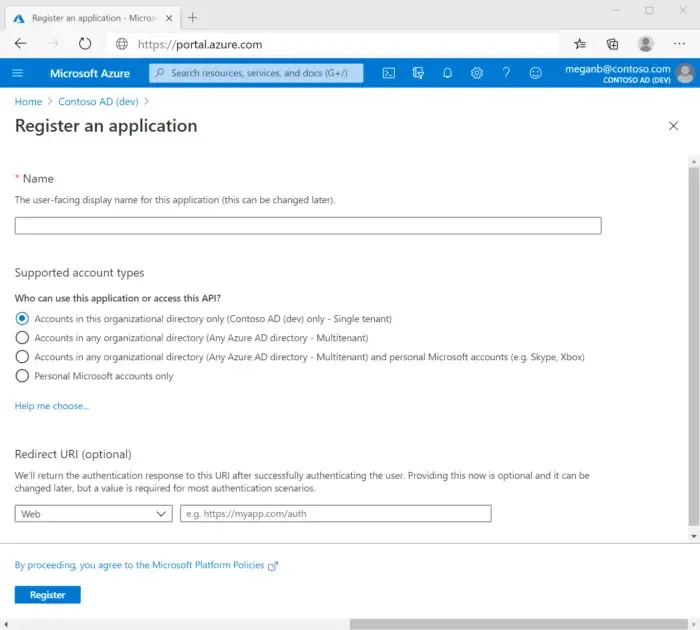
Door een toepassing bij Azure AD te registreren, wordt een vertrouwensrelatie tot stand gebracht tussen de app en het Microsoft-identiteitsplatform. Dit kan helpen bij het oplossen van de AADSTS65005-fout. Volg deze stappen om de app-registratie te maken:
- Meld u aan bij de Azure-portal .
- Gebruik vervolgens het filter Directory’s + abonnementen om over te schakelen naar de tenant om de toepassing te registreren.
- Zoek en selecteer Azure Active Directory .
- Selecteer App-registraties > Nieuwe registratie onder Beheren .
- Voer een weergavenaam in voor uw toepassing.
- Geef vervolgens op wie de toepassing kan gebruiken en voer niets in voor Omleidings-URI .
- Selecteer Registreren en de eerste app-registratie is voltooid.
Zodra het registratieproces is voltooid, geeft de Azure-portal het deelvenster Overzicht van de app-registratie weer.
4] Registreer applicatie voor Dynamics CRM
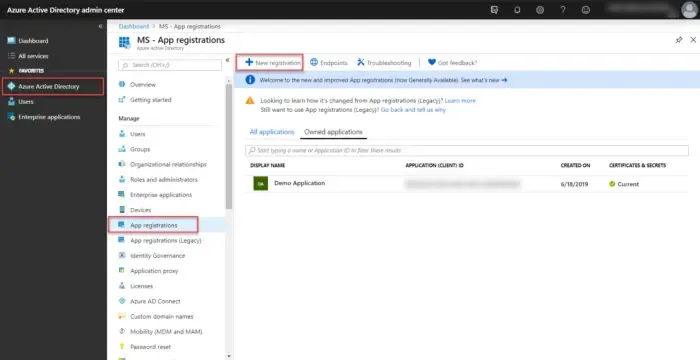
Probeer vervolgens de toepassing voor Dynamics CRM te registreren om de fout AADSTS65005 op te lossen tijdens het aanmelden bij Microsoft Cloud-services. Hier is hoe:
- Meld u aan bij de Azure-portal met een beheerdersaccount.
- Selecteer de Azure Active Directory in het linkerdeelvenster, selecteer App-registraties en klik op Nieuwe registratie .
- De pagina Een toepassing registreren wordt nu geopend; voer hier de registratiegegevens van uw aanvraag in.
- Stel op de app- overzichtspagina de toepassings-ID-URI in en geef de verificatiecode of het app.config-bestand van de toepassing op.
- Navigeer naar het tabblad Manifest , stel de eigenschap allowPublicClient* in op true en klik op Save .
- Navigeer opnieuw naar het tabblad API-machtigingen en selecteer Een machtiging toevoegen .
- Zoek en selecteer Dataverse of Common Data Service op het tabblad API’s die mijn organisatie gebruikt .
- Selecteer Gedelegeerde machtigingen , vink de opties aan en selecteer Machtigingen toevoegen .
- De registratie van de applicatie in Azure Active Directory is nu voltooid.
5] Neem contact op met uw beheerder
Als geen van deze suggesties u heeft geholpen, kunt u overwegen contact op te nemen met uw beheerder. Het kan helpen als u toegang krijgt tot de cloudservices via een organisatieaccount. Ze kunnen specifieke begeleiding bieden op basis van de opzet en het beleid van uw organisatie.
Ik hoop dat dit helpt.
Wat is een AADSTS50105-fout in Azure?
De AADSTS50105-fout in azure geeft een verificatiefout aan wanneer een gebruiker zich probeert aan te melden bij een Azure AD-toepassing. Dit gebeurt voornamelijk als uw Microsoft-account is uitgeschakeld of de toegang tot de applicatie is geblokkeerd.
Hoe los ik aanmeldings- of activeringsproblemen met Office 365 op?
Om aanmeldings- of activeringsproblemen met Office 365 op te lossen, controleert u uw internetverbinding en verifieert u uw accountreferenties. Als dit niet het geval is, probeert u zich aan te melden met een ander account.



Geef een reactie